先看一下QQ、新浪微博、支付宝钱包这三个非常有名的应用,都有一个底部导航栏,我们一般称之‘选项卡’。google官方会叫他们为fixed tab,不过国内好像很好这么叫的。其实,在anroid 4.x时代,google官方更希望应用的导航放在顶部,通过滑屏和点击标签来切换界面。但是随着ios的的跟风以及用户习惯的养成,这种设计风格的形成也就变成历史遗留问题。在这里我们不讨论哪一个风格好,哪一个风格不好。做为开发人员,我们可能更关注这种司空见惯的界面设计是怎么实现的呢?
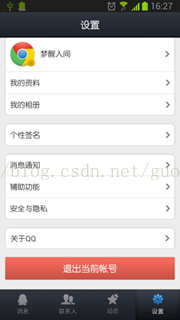
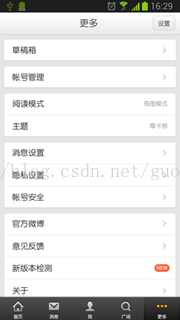
在android 2.x时代,我们可能会地使用ActivityGroup来实现这种,但是随着jelly bean的市场份额超过50%,我们会发现有一种新的组建出现了,它叫Fragment(http://developer.android.com/reference/android/app/Fragment.html)。而这种底部选项卡的风格界面的实现也由ActivityGroup转向了Fragment。先了,费话不多说了,下面我会一步一步教您怎么实现这个界面。在动手之前,我可能需要把我做好的样式图给你看一下,以遍让您有一个心里预期。
其实,我们这个界面的实现,基本没有什么java 代码。不信,你看下面就是主界面的代码:
public class MainActivity extends Activity {
private FragmentManager fragmentManager;
private RadioGroup radioGroup;
@TargetApi(Build.VERSION_CODES.HONEYCOMB)
@Override
protected void onCreate(Bundle savedInstanceState) {
super.onCreate(savedInstanceState);
requestWindowFeature(Window.FEATURE_NO_TITLE);
setContentView(R.layout.weibo_tab);
fragmentManager = getFragmentManager();
radioGroup = (RadioGroup) findViewById(R.id.rg_tab);
radioGroup.setOnCheckedChangeListener(new RadioGroup.OnCheckedChangeListener() {
@Override
public void onCheckedChanged(RadioGroup group, int checkedId) {
FragmentTransaction transaction = fragmentManager.beginTransaction();
Fragment fragment = FragmentFactory.getInstanceByIndex(checkedId);
transaction.replace(R.id.content, fragment);
transaction.commit();
}
});
}
}所以哦,亲们,我们把重点放在xml界面的编写上咯。
1.我们可能需要一背景图片像这样的:
2.我们要准备这五个选项卡图片。包括正常和被按下两种状态。所以共十张图片。
3.你要为这五个按钮分别编写selector,文件名为weibolist_attention_selector.xml
<?xml version="1.0" encoding="utf-8"?><!-- 微博列表界面tab栏关注 按钮 -->
<selector xmlns:android="http://schemas.android.com/apk/res/android">
<item android:drawable="@drawable/weibo_listab_attention_on" android:state_pressed="true" />
<item android:drawable="@drawable/weibo_listab_attention_on" android:state_checked="true" />
<item android:drawable="@drawable/weibo_listab_attention_off" />
</selector>我想说,其实我这个底部用的是RadioGroup,我怎么判断当前选中的是哪个呢,不选中的是哪个呢。这里最好的选择就是使用RadioGroup,它的最大好处就是彼此的RadioButton具有互斥性,这样就费掉用java代码判断和处理的麻烦了。
4.下面,就要考虑为整个界面布局了。文件名为activity.xml
<?xml version="1.0" encoding="utf-8"?>
<LinearLayout
android:layout_width="match_parent"
android:layout_height="match_parent"
android:orientation="vertical"
xmlns:android="http://schemas.android.com/apk/res/android">
<FrameLayout
android:id="@+id/content"
android:layout_width="match_parent"
android:layout_height="match_parent"
android:layout_weight="1" />
<RadioGroup
android:id="@+id/rg_tab"
android:orientation="horizontal"
android:layout_width="match_parent"
android:layout_height="wrap_content"
android:background="@drawable/bg_weibo_listab">
<RadioButton
style="@style/weibo_tab"
android:drawableTop="@drawable/weibolist_attention_selector"
android:text="微博" />
<RadioButton
style="@style/weibo_tab"
android:drawableTop="@drawable/weibolist_atme_selector"
android:text="\@我" />
<RadioButton
style="@style/weibo_tab"
android:drawableTop="@drawable/weibolist_comment_selector"
android:text="评论" />
<RadioButton
style="@style/weibo_tab"
android:drawableTop="@drawable/weibolist_mylist_selector"
android:text="我的" />
<RadioButton
style="@style/weibo_tab"
android:drawableTop="@drawable/weibolist_global_selector"
android:text="全站" />
</RadioGroup>
</LinearLayout>
(1) FrameLayout是干什么的,可能用别的父控件吗?
这个是一个预留的内容控件,以后会用它去呈现Fragment的内容。理论上是可以用别的父控件的,没试过。
(2)android:weight=1,怎么只有一个呢,这样做有对LinearLayout有意义吗?
首先对FragLayout一定要写,不写就会变成这样。但是第二个RadioGroup的weight一定不要写,不然会很难调的。这个我猜测应该会有一个很好weight缺省值自适应的。
我只是猜测啦,具体原因求解释。
(3)weibo_tab样式里面什么内容?
什么内容,如下就可以啦:
<style name="weibo_tab">
<item name="android:layout_height">wrap_content</item>
<item name="android:layout_width">match_parent</item>
<item name="android:layout_weight">1</item>
<item name="android:gravity">center</item>
<item name="android:textSize">14sp</item>
<item name="android:paddingTop">8dip</item>
<item name="android:paddingBottom">4dip</item>
<item name="android:background">@drawable/weibolist_bottombar_itembg_selector</item>
<item name="android:textColor">@color/weibolist_bottombar_textcolor_selector</item>
<item name="android:button">@null</item>
</style>这里可能要解释几个属性weight,其实RadioGroup是继承LinearLayout,设置weight的目的就是把这个底部视图五等分。
textColor,这是为是控制底部颜色变化的。button,这个一定要设置,否则就会这样
做到这里,我建议你就跑起来,试试效果。虽然没有用到Fragment,但是底部选项已经可以任意切换啦。
你是不是已经把它很好的搞定了呢,先恭喜你咯。
5.下一步我来内容填充的界面视图,文件名为fragment.xml
<?xml version="1.0" encoding="utf-8"?>
<RelativeLayout xmlns:android="http://schemas.android.com/apk/res/android"
android:layout_width="match_parent"
android:layout_height="match_parent">
<TextView
android:id="@+id/txt_content"
android:layout_width="match_parent"
android:layout_height="match_parent"
android:gravity="center"
android:padding="10dp"
android:text=""
android:textSize="20sp" />
</RelativeLayout>6.下面我们做五个Fragment内容的呈现,如下:
先有一个BaseFragment抽象类,以被具体的子类继承和实现。
</pre><pre code_snippet_id="79670" snippet_file_name="blog_20131124_6_1564569" name="code" class="java">public abstract class BaseFragment extends Fragment {
@Override
public View onCreateView(LayoutInflater inflater, ViewGroup container, Bundle savedInstanceState) {
View view = inflater.inflate(R.layout.fragment, null);
TextView textView = (TextView) view.findViewById(R.id.txt_content);
textView.setText(initContent());
return view;
}
public abstract String initContent();
}(1)关注界面
public class AttentionFragment extends BaseFragment {
@Override
public String initContent() {
return "这是关注我界面";
}
}public class AtmeFragment extends BaseFragment {
@Override
public String initContent() {
return "这是@我界面";
}
}public class CommentFragment extends BaseFragment {
@Override
public String initContent() {
return "这是评论我界面";
}
}public class MyListFragment extends BaseFragment {
@Override
public String initContent() {
return "这是我的列表界面";
}
}public class GlobalFragment extends BaseFragment {
@Override
public String initContent() {
return "这是全站界面";
}
}7.我们还需要一个工厂模式,来实现根据下标的位置返回相应的Fragment。像这样
public class FragmentFactory {
public static Fragment getInstanceByIndex(int index) {
Fragment fragment = null;
switch (index) {
case 1:
fragment = new AttentionFragment();
break;
case 2:
fragment = new AtmeFragment();
break;
case 3:
fragment = new CommentFragment();
break;
case 4:
fragment = new MyListFragment();
break;
case 5:
fragment = new GlobalFragment();
break;
}
return fragment;
}
}8.好了,万事具备只欠东风啦。请回到我们刚开始放出去那段代码,那你就已经完成它了。
9.哦,我们还是放上配置文件,贡大家参考。
<manifest xmlns:android="http://schemas.android.com/apk/res/android"
package="com.mydream.fragment"
android:versionCode="1"
android:versionName="1.0">
<uses-sdk
android:minSdkVersion="14"
android:targetSdkVersion="19" />
<application
android:allowBackup="true"
android:label="@string/app_name"
android:icon="@drawable/ic_launcher">
<activity
android:name=".MainActivity"
android:label="@string/app_name">
<intent-filter>
<action android:name="android.intent.action.MAIN" />
<category android:name="android.intent.category.LAUNCHER" />
</intent-filter>
</activity>
</application>
</manifest>
以上代码可能会修改,请以github上的为准。谢谢
github:https://github.com/ihrthk/TabsFragment








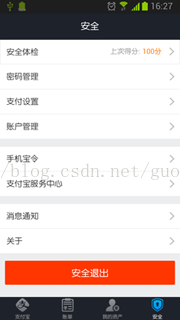
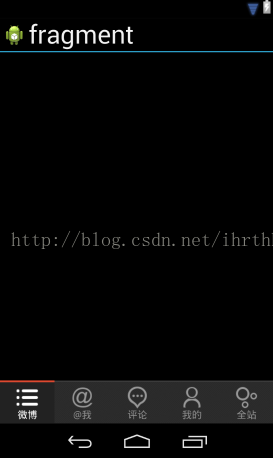
















 1591
1591

 被折叠的 条评论
为什么被折叠?
被折叠的 条评论
为什么被折叠?








